Не редко случаются такие ситуации, когда по ошибке удаляются текстовые сообщения. С мобильного телефона восстановить утраченную информацию не представляется возможным. Некоторые СМС содержат важную информацию, поэтому их восстановление является необходимым. Есть возможность восстановить текстовые сообщения.
Для этого следует использовать свой профиль на официальном сайте компании. В статье можно узнать, как прочитать СМС в личном кабинете МТС.
СМС PRO МТС – что это?
Для восстановления удаленного текстового сообщения рекомендуется воспользоваться услугой СМС-про. Возможности данной опции заключаются в следующем:
- Переадресация входящих SMS.
- Отправка ответа автоматически с целью информирования.
- Сохранение архива переписки, производимой с указанного номера.
- Настройка автоответчика, переадресации и архивации на определенные номера.
- Сохранение переписки даже после смены СИМ-карты.
- Автоматическое копирование всех контактов, сохраненных на СИМке.
Услуга доступна для всех абонентов без исключения. Просмотр текстовых сообщений предоставляется на бесплатной основе.
Как прочитать замазанный текст?

Что касается переадресации, то она бывает прямой, по номерам и по времени. В первом случае речь идет о самостоятельном указании номера телефона для переадресации. При отправке по номерам можно внести название группы из списка или же первые цифры телефона. Можно задать определенные временные промежутки для того, чтобы СМС шли на другой номер телефона только в указанный в настройках период.
Описание
Для того чтобы иметь возможность посмотреть сообщения через личный кабинет, следует предварительно подключить опцию. Обратите внимание, что доступ появится только к тем СМС, которые были отправлены после подключения.
Помните, что даже после подключения услуги, сохранность СМС не гарантирована на 100%. После успешной активации сервиса, абонент должен получить уведомление соответствующего образца.
Подключение
Для подключения сервиса СМС PRO МТС следует воспользоваться одним из представленных ниже способом:
- Отправить СМС с текстом On на номер 232 .
- Позвонить по короткому номеру
- 232 .
- Обратиться к оператору через службу поддержки по тел.: 0890 .
- Активировать услугу через личный кабинет на официальном сайте.
Как читать СМС в личном кабинете МТС
Перед тем как посмотреть СМС в личном кабинете МТС, следует изучить последовательность действий, чтобы в процессе не возникло трудностей. Особенности использования услуги:
- В архиве сохраняются все сообщения без исключения, даже те, которые были отправлены с коротких номеров.
- Не сохраняются сообщения, отправленные по автоответчику, и при установленной переадресации.
- Если память заполнена, то будут в хронологическом порядке удалены старые СМС.

Как прочитать удаленные сообщения в WhatsApp или Telegram? Рассказываю лайфхак. А ты поставь ❤️
Для того чтобы сервис работал бесперебойно, не достаточно просто включить услугу. Каждый абонент должен настроить ее под себя, чтобы сервис в полной мере соответствовал имеющимся потребностям клиента.
Как отправить ответное СМС в ЛК
Как посмотреть СМС сообщения в личном кабинете МТС, понятно, но есть еще масса функций, повышающих уровень комфорта. Среди них следует выделить возможность отправки ответных SMS на входящие сообщения через ЛК. Для этого необходимо установить соответствующие настройки, внеся шаблон текстового сообщения для ответа абонентам.
Ответные SMS различны по:
- адресатам;
- номерам и группам;
- времени.
Автоматический ответ имеет ограничения по длине. Текст не может быть более 320 символов.
Как отключить СМС про МТС в личном кабинете
Отключить услугу можно способами, аналогичными подключению:
- Отправить сообщение на номер 212 с текстом Off .
- Перейти через ЛК в раздел «Управление услугами».
- Связаться с оператором сотовой сети, предоставив всю необходимую информацию.
Для деактивации нужно ввести секретный пароль. Использовать дополнительные услуги от МТС может каждый абонент, т. к. на них не установлены ограничения.
При возникновении необходимости свяжитесь с менеджером компании по тел.: 0890 . Опытный сотрудник на бесплатной основе предоставит исчерпывающую консультацию по техническим и информационным вопросам.
Татьяна Камарицкая (Написано статей: 215)
Руководитель и идейный вдохновитель сайта. Курирует деятельность редакторов, и выпускает статьи на сайте. Проверяет уникальность и подлинность поданной информации. В поиске интересных тематик и направлений. Просмотреть все записи автора →
Источник: operator-m.com
Как прочесть sms-сообщения в личном кабинете МТС

Несмотря на то, что на сегодняшний момент многие абоненты предпочитают пользоваться различными мессенджерами для обмена информацией, есть и те, которые отправляют смс. Но возникают ситуации, когда удаляют сообщения, в которых содержится важная информация. В этом случае МТС предлагает прочитать смс в личном кабинете. Изучите, как это сделать.
Как подключить услугу для чтения смс в личном кабинете МТС
Нередко память телефона заполняется и из-за этого приходится удалять важные смс. В этом случае МТС предлагает подключить услугу, с помощью которой сможете прочитать их в личном кабинете. Она доступна для тех клиентов, которые не имеют задолженности.
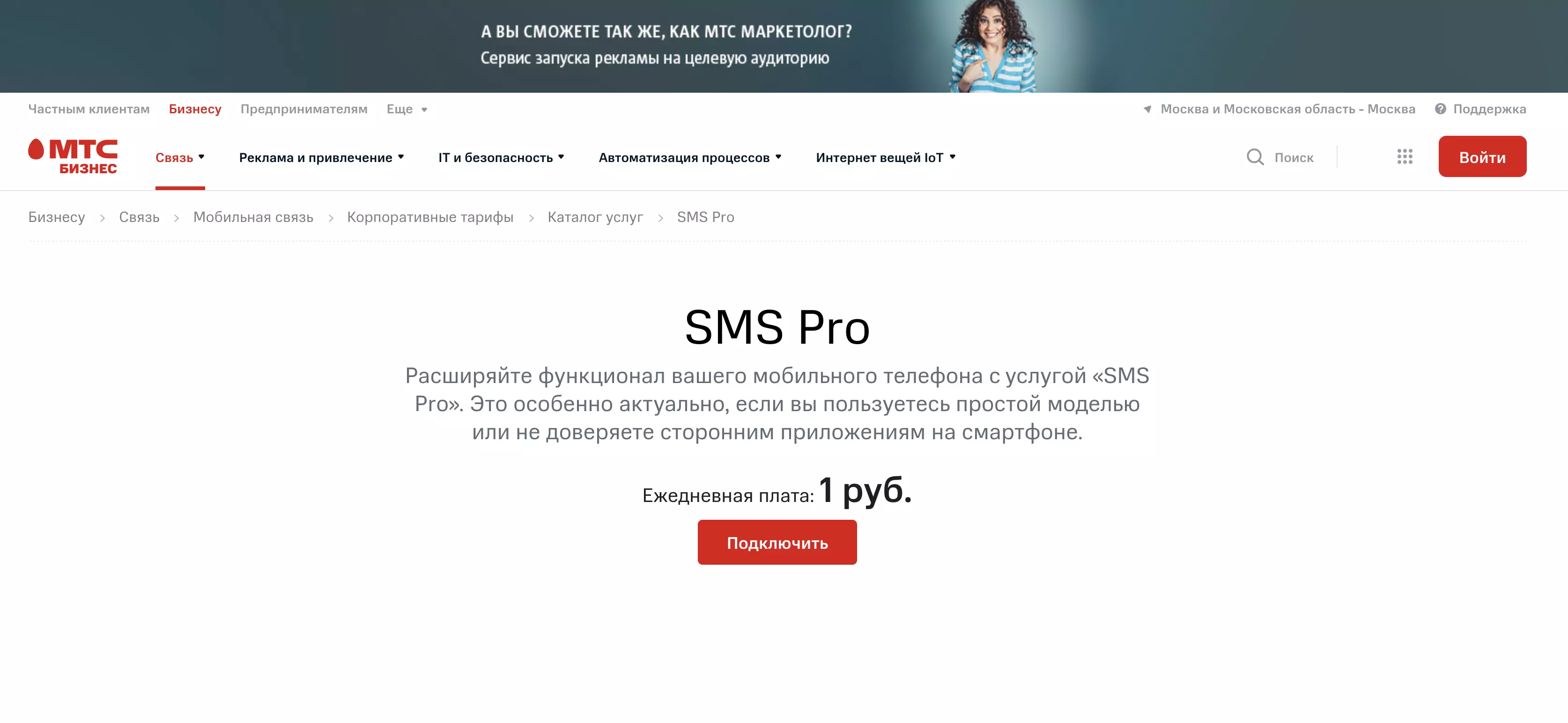
Опция называется «Смс Про». Она представляет собой специальную базу, где хранятся смс, объем которых не превышает 3 Мб. Подключите услугу любым удобным способом:
- Отправьте смс с текстом «Вкл» или «On». В поле получателя укажите номер
- Наберите с телефона команду в виде *111*2320#. Ожидайте сообщение с информацией о том, что услуга подключена.
- Позвоните по номеру 0890. Следуя подсказкам автоинформатора, перейдите в нужный раздел голосового меню и активируйте услугу, нажав соответствующую клавишу на телефоне. При возникновении сложностей свяжитесь с оператором. Он поможет подключить опцию для чтения сообщений.
- Если не хотите пользоваться автоинформатором, то просто наберите номер 232. Услуга «Смс Про» будет активирована в течение нескольких минут.
- Зайдите на официальный сайт МТС. В правом верхнем углу нажмите на кнопку «Войти». Введите данные для входа в систему. На открывшейся странице перейдите в раздел с перечнем доступных опций и услуг. Найдите «Смс Про». Нажмите на кнопку «Подключить» с правой стороны.
- Аналогичным способом подключите услугу в мобильной версии ЛК. Откройте программу и авторизуйтесь в системе. В главном меню выберите категорию «Услуги». В появившемся перечне найдите необходимую опцию и активируйте ее, нажав на соответствующую кнопку.
- Посетите ближайший офис с паспортом. Сообщите сотруднику, что хотите подключить услугу, с помощью которой сможете читать смс в ЛК. После проверки данных в программе сотрудник ее активирует.
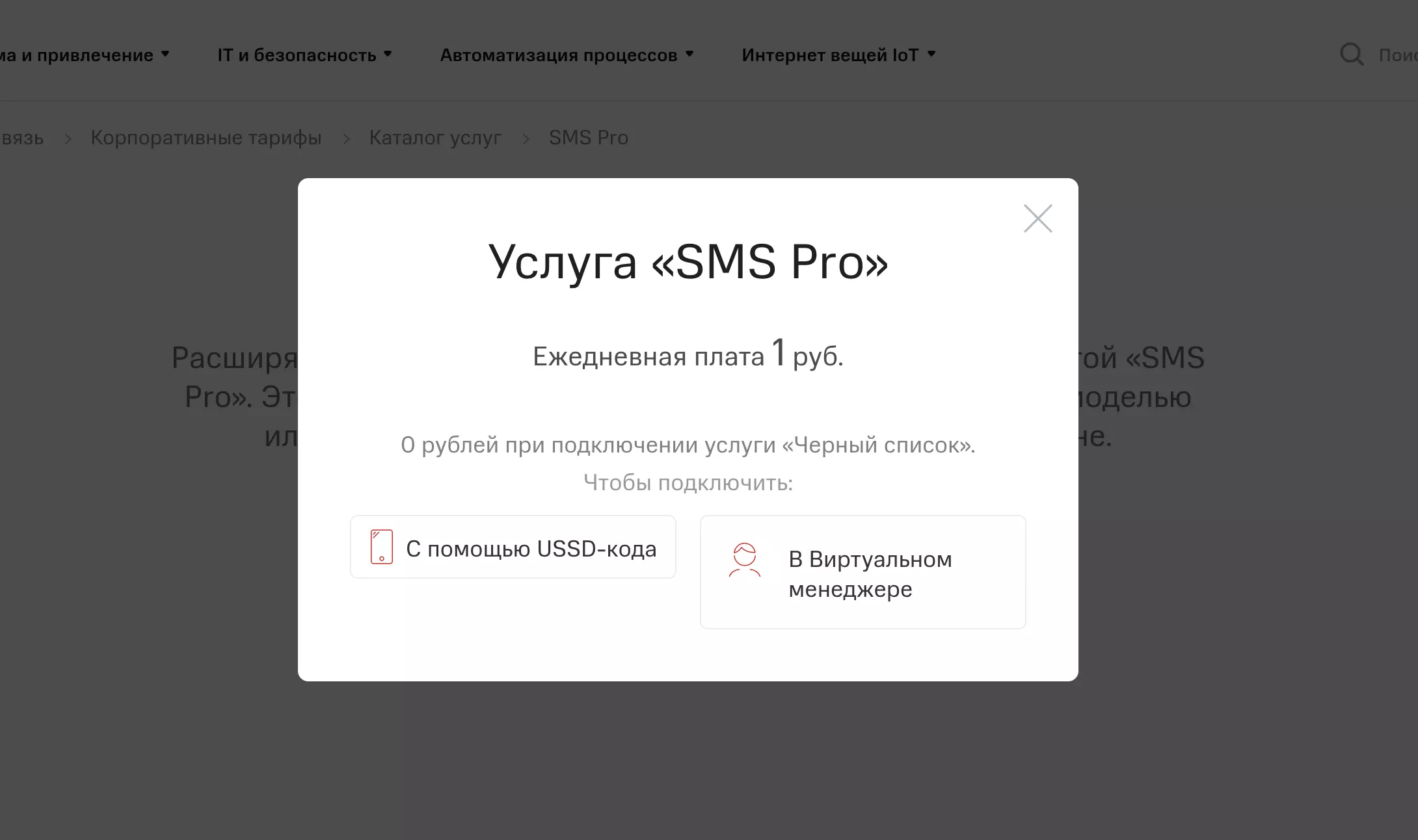
Как прочесть смс в личном кабинете МТС
После того как подключите дополнительную опцию одним из перечисленных способов, читайте важные смс в личном кабинете. Для этого следуйте инструкции:
- Зайдите на сайт https://online.mts.ru/.
- Нажмите на кнопку «Войти в личный кабинет».
- На следующей странице укажите свой телефон и код, который придет в смс.
- Откройте раздел управления услугами.
- Найдите «Смс Про».
- Кликните по кнопке «Архив».
- Выберите нужное смс и прочитайте.
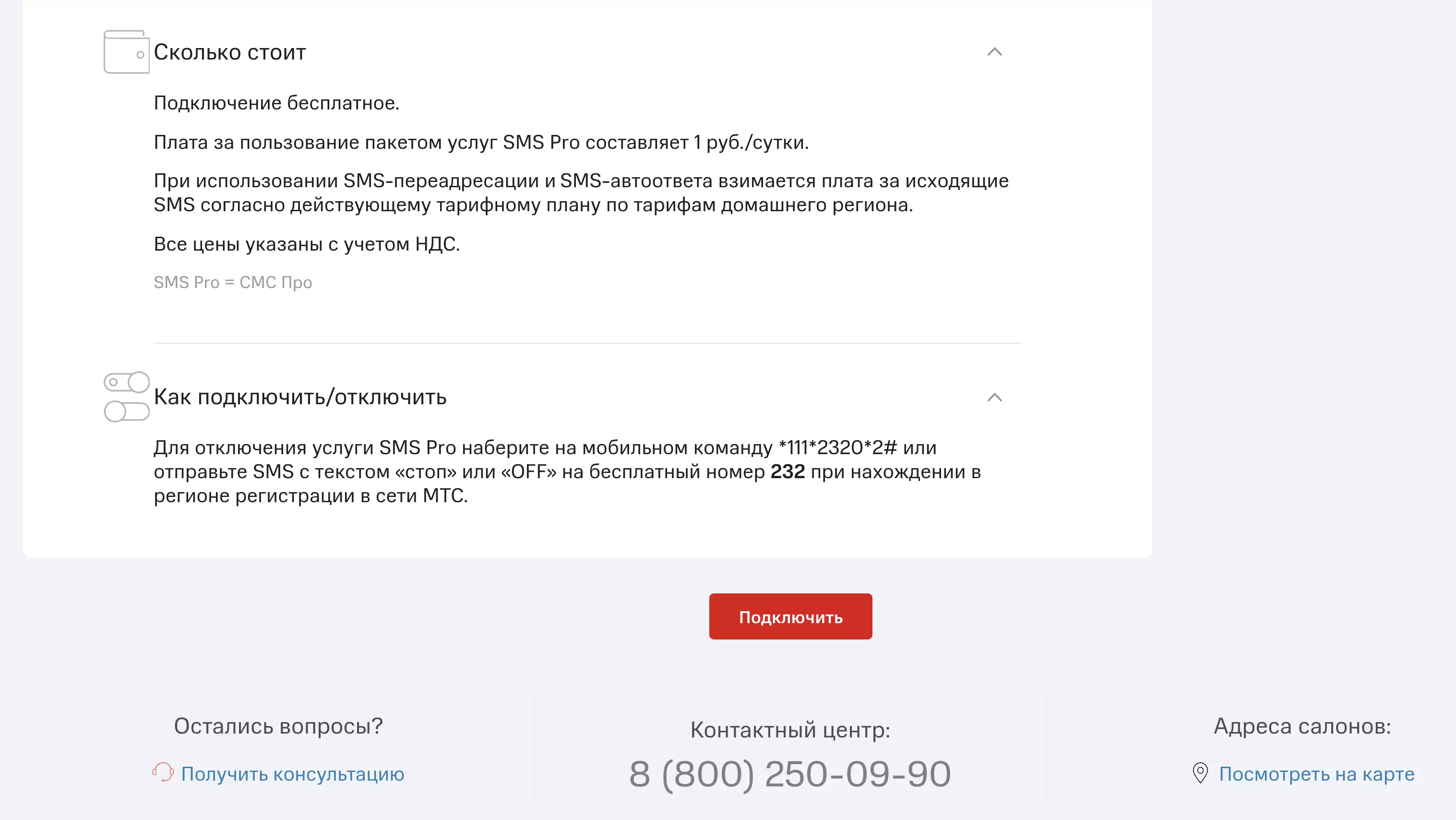
Особенности и преимущества услуги «Смс Про» от МТС
«Смс Про» позволяет не только читать смс, но имеет и ряд некоторых особенностей и преимуществ. Среди них:
- абонентская плата составляет 1,5 руб. в день;
- за подключение услуги плата не взимается;
- создавайте шаблоны, чтобы направлять автоматический ответ;
- доступна переадресация смс на другой номер;
- вся переписка сохраняется даже при замене сим-карты;
- при необходимости блокируйте посторонние номера. Для этого воспользуйтесь услугой «Черный список». Она предоставляется бесплатно;
- в случае переполнения памяти система удаляет автоматически старые смс;
- сохраняйте необходимую переписку в архив;
- объединяйте важные контакты в группы;
- в среднем, в системе хранится около 2000 сообщений.
Источник: faq-mts.ru
Как прочитать удалённые сообщения в WhatsApp, Telegram и Viber

Пользователи по всему миру ежедневно отправляют миллионы сообщений в популярных мессенджерах WhatsApp, Telegram и Viber. В каждом из них можно избавиться от отправленного ранее сообщения, однако не многие знают как посмотреть их текст. В этом руководстве мы расскажем, как прочитать удалённые сообщения в мобильных приложениях.
Как удалять сообщения в WhatsApp, Telegram и Viber
Принцип стирания сообщений в мессенджерах примерно одинаковый. Для этого выполните несколько простых шагов:
- Выделите сообщение, которое хотите удалить. Для этого нажмите на него пальцем и удерживайте короткое время.
- Нажмите на значок корзины в правом верхнем углу экрана для WhatsApp и Telegram или выберите пункт «Удалить» для Viber.
- Для удаления сообщения используйте «Удалить у меня» в WhatsApp и Viber или «Удалить» в Telegram.
- Стереть послание у всех пользователей можно с помощью кнопок «Удалить у всех» в WhatsApp, «Удалить везде» в Viber и активировать пункт «Также удалить для “Имя пользователя”» в Telegram.
Стоит учитывать, что в Telegram не обязательно выделять сообщение перед удалением. Достаточно быстро нажать на экран. Откроется контекстное меню, в котором нужно использовать кнопку «Удалить». После этого выполните третий или четвёртый пункты из списка выше.
Как прочитать удалённые сообщения в WhatsApp, Telegram и Viber через «Журнал уведомлений» на Android

Обратите внимание, что этот способ работает не на всех моделях смартфонов. Для просмотра удалённых сообщений используйте следующие действия:
- Откройте «Настройки» и перейдите в раздел «Уведомления».
- Прокрутите окно вниз и нажмите на «Дополнительные параметры»,
- Щелкните на пункт «Журнал уведомлений».
- Найдите в списке WhatsApp, Telegram или Viber и выберите нужный мессенджер.
- Пролистайте список, чтобы найти удалённое ранее сообщение.
Также в разделе «Журнал уведомлений» пользователь может самостоятельно выбрать приложения, которые будут сохранять полученные уведомления. В этом меню необходимо щёлкнуть на нужный мессенджер и активировать флажок в самом верху экрана. После его запуска появится надпись «Включено».
Как прочитать удалённые сообщения в WhatsApp, Telegram и Viber через сторонние приложения на Android
Один из самых популярных способов для прочтения удалённых сообщений. В Play Market есть множество приложений, но мы рекомендуем воспользоваться программой «Activity Launcher». Устанавливайте сторонние программы только на свой страх и риск!
Для прочтения удалённых сообщений с её помощью выполните указанные ниже действия:
- Откройте Play Market и введите в поиск «Activity Launcher» без кавычек.
- Установите приложение «Запуск Activity» от разработчика Adam Szalkowski и запустите его.
- После появления предупреждения об отказе ответственности нажмите «ОК», чтобы перейти в приложение.
- Используйте значок лупы в правом верхнем углу экрана и введите «Журнал уведомлений».
- Щёлкните на этот пункт, найдите в списке уведомление от нужного приложения и откройте его. В коде будет указан текст сообщения.
На данный момент приложение «Activity Launcher» не работает на Android 11, поэтому в качестве резервного способа воспользуйтесь «Notification History Log» от «Argon Dev», однако программа сможет отобразить только новые сообщения. Устанавливаем её, предоставляем доступ ко всем данным и читаем все полученные уведомления.
Как прочитать удалённые сообщения в WhatsApp, Telegram и Viber через «WhatisRemoved+» на Android
В этом разделе представлена резервная инструкция для чтения удалённых сообщений при помощи приложения «WhatisRemoved+». Для этого выполните следующие действия:
- Откройте Play Market и введите в поиск «WhatisRemoved+» без кавычек.
- Установите программу от Development Colors и запустите её.
- Нажмите кнопку «Начать». Предварительно можно убрать маркер в пункте «Активировать Firebase Crashlytics», чтобы приложение не собирало аналитические данные со смартфона.
- Используйте пункт «Разрешить» и в открывшемся окне активируйте метку рядом с надписью «Обнаружить удалённый элемент».
- Поставьте галочку в пункте «Я осознаю возможные риски и беру на себя ответственность за все возможные последствия» и нажмите «ОК» для подтверждения действия.
- Вернитесь обратно в программу и дождитесь загрузки данных.
- Выберите приложения, в которых нужно запоминать появляющиеся уведомления, и нажмите «Далее».
- При необходимости сохранять удалённые файлы используйте кнопку «Да. Сохранить». Отказаться от этой функции можно при помощи «Нет».
- Разрешите использование данных и установите маркеры возле папок для сохранения файлов. Например, в «Audio» будут помещаться все аудио, в «Images» и «Video» — изображения и видео.
- В разделе «Параметры запуска при включении телефона» и нажмите на «Настройка 1» и «Настройка 2». Активируйте маркер «WhatsRemoved+» для автозапуска приложения.
- В пункте «Настройки батареи» нажмите «Настройка 1» и «Настройка 2», отключите контроль фоновой активности и экономии заряда батареи.
- Используйте кнопку «Завершить» для подтверждения всех выполненных действий.
После выполнения вышеуказанных шагов новые уведомления будут сохраняться в приложении «WhatsRemoved+».
Как прочитать удалённые сообщения в WhatsApp и Viber через резервное копирование на Android и iOS
Для использования этого способа необходимо настроить резервное копирование с помощью облачного сервиса Google Диск.
Инструкция для WhatsApp:
- Откройте WhatsApp и щёлкните в правом верхнем углу на три точки для отображения контекстного меню.
- Нажмите на «Настройки» и перейдите в раздел «Чаты».
- Используйте кнопку «Резервная копия чатов».
- В разделе «Резервное копирование на Google Диск» установите значение «Ежедневно».
Инструкция для Viber:
- Запустите Viber и перейдите в раздел «Ещё».
- Нажмите «Настройки» и выберите пункт «Учётная запись».
- Откройте «Резервное копирование».
- Щелкните «Создать резервную копию» и выберите «Ежедневно».
С этого момента для полученных и отправленных сообщений будет создаваться резервная копия. Для их восстановления выполните следующие действия:
- Удалите WhatsApp или Viber и загрузите приложение обратно до 2:00. Это необходимо сделать в это время, так как все сообщения отправляются в резервную копию. Если не выполнить этот пункт, то вернуть удалённые сообщения будет невозможно.
- Откройте приложение и войдите в свой аккаунт.
- Активируйте функцию восстановления чатов. После завершения операции пользователь сможет увидеть все сообщения, в том числе и удалённые.
- Telegram предложил удалить WhatsApp после массового сбоя в работе
- Дизайнер показал, как выглядели бы Google, Facebook, Instagram и WhatsApp без интернета
- WhatsApp расшифровывает сообщения пользователей для проверки жалоб
Источник: vgtimes.ru










































